Как да изчистите кеша на лаптопа - технологии и Интернет

Инструкции: как да изчистите кеша на браузъра?
Важно е да се знае, че изчистването на кеш паметта на компютър и на лаптопа е по-различно. Дейностите, извършвани в една и съща програма, която работи в една и съща програма (Интернет браузър), който се сервират по подобен начин.
Изчистване на кеша в браузъра Internet Explorer.
В горния десен ъгъл на менюто на браузъра, да намерите, е показано на снимката. Сега кликнете <Очистка всех журналов>
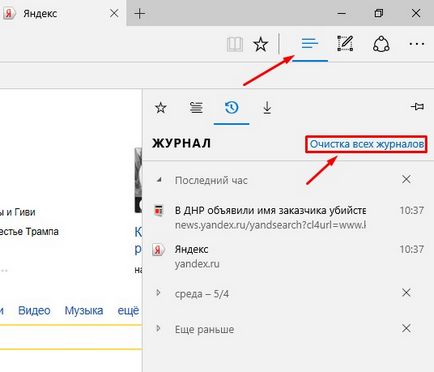
Отметка това, което ние ясно: на хронологията на браузъра, бисквитки данни, както и записани данни уеб сайтове, кеширани данни и файлове, сваляне на файлове вестник, данни за формуляри, пароли. Вие избирате това, което трябва, и кликнете "Изчистване". Можете също така да изберете елемента "Винаги да се премахне, когато браузърът е затворен", което ще доведе до факта, че когато затворите история Internet Explorer, пароли (в зависимост от това, което сте маркирали) ще бъде изтрита автоматично. Снимка приложен.
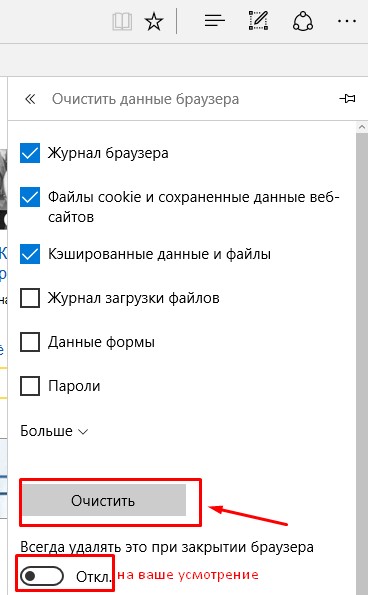
Изчистване на кеша в Opera.
За да изтриете кеша на браузъра Opera може да бъде лесно. В горния ляв ъгъл на менюто се намира. Кликнете върху нея, сега можете да се процедира по два начина: 1 - е да кликнете върху бутона "История" (Ctrl + Alt), 2 - задръжте курсора на мишката върху "Други инструменти" и отидете на раздела "Изчистване на историята на сърфирането" (Ctrl + Shift + Del).
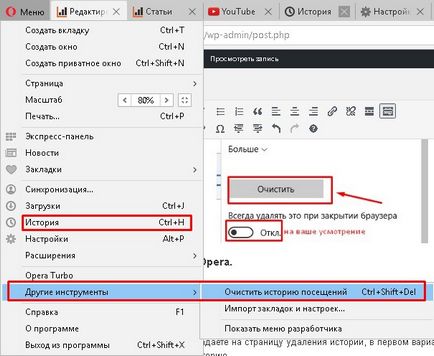
След това можете да получите тук
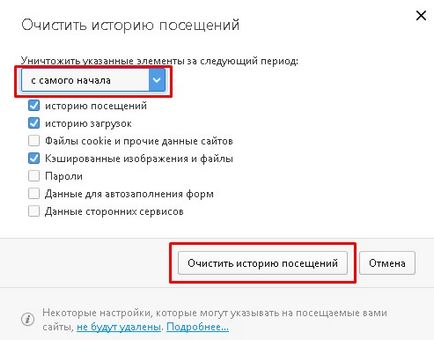
Тук е възможно да се изтрие историята от самото начало, или през последния час, последния ден, през миналата седмица, за последните 4 седмици. По-долу, както и с Internet Explorer, за да се отбележи, че това е ясно на и щракнете върху бутона "Изчистване на историята на сърфирането".
Google Chrome кеша на браузъра.
В горния десен ъгъл, за да преместите менюто, отворете историята.
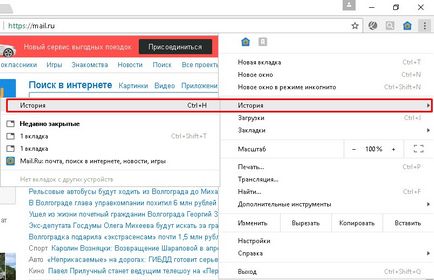
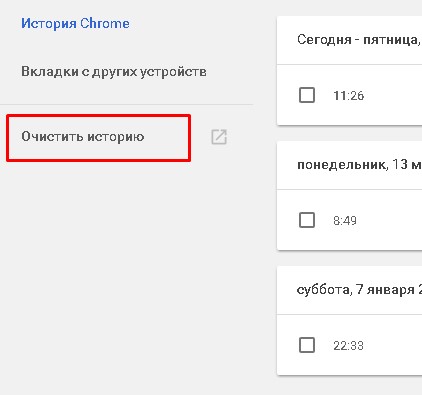
кликвания "Clear History" и отидете на вече познатите ни кутия.
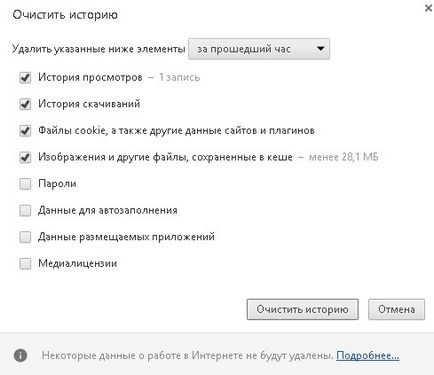
Изтриване на кеша в Mozilla Firefox.
Всичко тук е малко променен, но същността остава същата. В горния десен ъгъл, отворете панела, кликнете върху "Дневник"
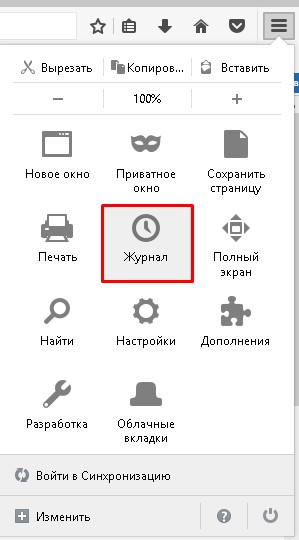
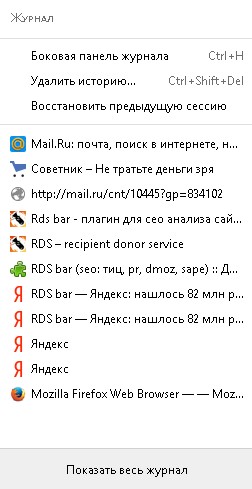
След натискане на бутона за изтриване ще стигнем до тук и кликнете "Изчистване на личните данни сега." Всичко за почистване на кеша е завършена.
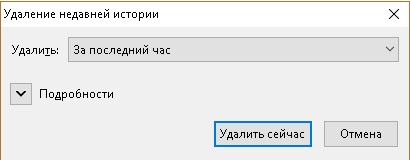
Трябва да отбележим, само "Временни интернет файлове" и кликнете "Изчистване на системни файлове". Основното, което не е за да изтрият важни компоненти на системата!
Как да изчистите кеш паметта на компютъра ви?
Как да промиете DNS на вашия компютър
Всичко това е много проста. Работа с командния ред, за мнозина това е нещо ужасно, обаче, че ще бъде лесно. Така че, в търсенето списък на windose "Командния ред" и кликнете върху него. ще се появи прозорец пред вас:
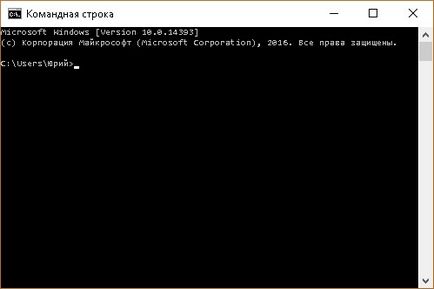
Сега ние трябва да въведете следната команда, за да се регистрирате или «Ipconfig / flushdns», бележката: без кавичките. После, след като вмъкване, натиснете Enter ключ. CSN на тази памет се изтрива.
Ясно миниатюри.
Търси windose предпише "Почистване на диска" и кликнете върху появява в раздела.
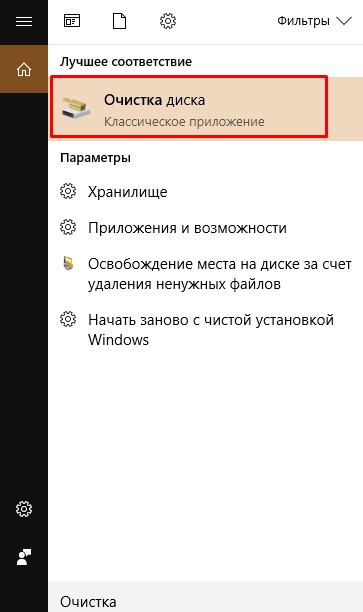
Сега трябва да почакате малко и да получите тук.
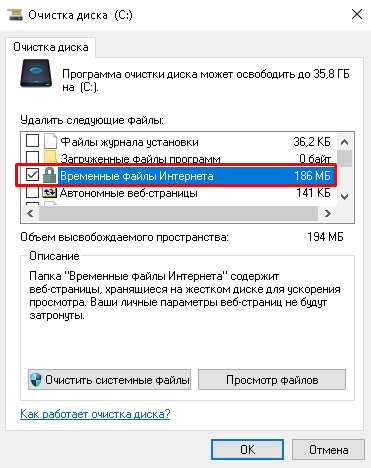
Програмата ви позволява да изчистите кеш паметта на лаптоп / компютър.
По-долу е даден списък с програми, които ще ви помогнат да почистите вашия компютър от прах, което означава, че не само премахване на кеша и ускоряване на скоростта на работа. Заявленията са в състояние да се възстанови бързо от пълната функционалност на операционната система и оптимизиране на софтуера.
- ускорител Computer
- Advanced SystemCare Free
- Carambis Cleaner
- CCleaner
- Glary Utilities
- Comodo System Cleaner
- Wise Registry Cleaner Free
- Wise Care 365
- CCleaner;
- Магистър почистване (чиста магистър);
- Отиди на скоростта;
- Avast за почистване;
- Просто Cleaner;